Содержание
KDZ – прошивальщик для LG. Если ваш смартфон не хочет нормально загружаться, плохо работает или не работает вообще, его стоит попробовать прошить. К счастью, почти все устройства LG на Android прошиваются одинаково. Вы можете сделать это либо с помощью утилиты KDZ, либо через официальную программу LG Mobile Support Tool. Последовательность действий мы сейчас опишем.
Данная инструкция применима только к GSM-аппаратам. Прошивка CDMA по ней не проверялась. Метод имеет некоторые опасности. Если в процессе работы KDZ в момент записи загрузчика произойдет сбой, восстановить устройство сможет только сервисный центр. Рекомендуем заблаговременно подобрать хороший кабель, зарядить батарею в ноутбуке, отключить антивирусы и выключить остальные программы. Кабель лучше использовать из комплекта аппарата и ставить его в заднее гнездо компьютера. Через хаб может нехватать питания.
Предупреждение - Администрация не несет ответственности за действия, которые вы производите с устройством. Данный материал предоставлен в целях рекомендации, а не как указание к действию.
Подготовка
Чтобы подготовиться к работе, нужно скачать несколько файлов:
- Прошивальщик KDZ
- Пакет драйверов
- LG Mobile Support Tool
- Саму официальную прошивку в формате .KDZ
Установите все драйвера по очереди и на всякий случай LG Mobile Support Tool. Он понадобиться если не установятся драйвера (читайте в последней части статьи), для обычного обновления официальной прошивки и восстановления кирпича. Папку KDZ разархивируйте в корень системного диска. Прошивку положите рядом.
В KDZ нужно найти и установить пакет msxml.msi стандартным методом.
Теперь переводим телефон в режим прошивки. Для этого полностью отключите аппарат или передернете батарею. Если она несъемная – зажмите кнопку выключения и держите пока экран не погаснет, а аппарат дважды не провибрирует.
Зажмите ОБЕ кнопки громкости и кнопку включения. Через несколько секунда появится желтое изображение с надписью. Emergency Modе.
Теперь подключаем устройство к ПК и проверяем, установились ли драйвера.
Если вы все хорошо, переходим к прошивке. Нет – перезагружаем компьютер, пробуем другой порт, кабель. Без драйверов прошивка не стартует! Также их можно попробовать закачать с помощью LG Mobile Support Tool. Об этом читайте ниже.
Прошивка
Драйвера установлены. Телефон видится. Пора запускать KDZ. Перейдите в папку с установленным прошивальщиком и от имени администратора откройте KDZ_FW_UPD.exe . Если не работает, щелкните по файлу правой кнопкой и выставьте совместимость с Windows XP SP3. На Windows 8, 10 прошиваться не рекомендуется. Для вашей же безопасности найдите компьютер с Windows 7.
Стартовый экран KDZ выглядит так. Установите правильно обведенные кругом значения.
Теперь нужно выбрать саму прошивку с помощью этой кнопки.
Нажимаем Launch Software Update и ждем. Утилита может повиснуть, процесс иногда длится более получаса. Лучше ничего не трогать. Тогда по экрану побегут полоски прогресса, и вы увидите заветное сообщение об окончании прошивки FINISHED. KDZ иногда ведет себя нестабильно. В нашем случае она вылетела сразу после завершения процедуры. Из-за этого изображение отличается.
Телефон сам перезагрузиться и начнет заряжаться. Отключите его от кабеля, передернете батарею и включайте удерживанием кнопки «питание». Если аппарат не работает, попробуйте снова ввести его Emergency Modе и прошить еще 2-3 раза. Иногда восстановить работу помогает также утилита LG Mobile Support Tool.
Обновление официального ПО и восстановление «кирпича»
Никто не запрещает попробовать официальную утилиту обновления ПО. Бывает, что она помогает справиться с особо строптивыми аппаратами. Откройте LG Mobile Support Tool
Нажмите «установить USB драйвер», отметьте свою модель и подождите пока все скачается и установится.
Подключите аппарат. Если он в рабочем состоянии, а официальных обновлений прошивки нет, программа напишет об этом.
Когда графа «начать обновление» активна, попробуйте выбрать её и проследовать по инструкции программы. Там все просто и понятно. Есть только один минус – LG Mobile Support Tool очень долго скачивает прошивку. Не рассчитывайте на быстрое решение проблемы.
Надеемся, что у вас все получилось. Удачи в прошивке!
Cкачать KDZ (прошивальщик для LG) вы можете по ссылке ниже
| KDZ (сам прошивальщик) | [Размер файла – 2,51 Mb] | 2017-10-12 23:07 |
| Пакет драйверов | [Размер файла – 11,7 Mb] | 2017-10-12 23:08 |
| LG Mobile Support Tool | [Размер файла – 117 Kb] | 2017-10-12 23:09 |
KDZ Updater – Как прошить смартфон LG на Андроид (Инструкция). И так если у вас есть необходимость прошить свой LG KDZ прошивкой, но не знаете как? То данная статья даст исчерпывающие ответы и научит вас прошить смартфоны!
Чем и зачем прошивать Android LG?
Если вы стоите перед вопросом шить или не шить! Однозначно шить, так как прошивки привносят новые функции, а также улучшают производительность и стабильность Android. В данной статье рассмотрим как прошить Android LG с помощью KDZ Updater!
Необходимые компоненты и инструменты
1. Компьютер или желательно ноутбук
2. Скачать архив KDZ_Update.zip
3. Заряженный смартфон LG минимум на 50%
4. Установленные драйвера LG
6. Micro-USB кабель
7. Прошивка для вашего смартфона формата KDZ, прошивки CIS для стран СНГ и России соответственно
8. Удалить другие программы для LG (кроме драйвера)
Инструкция как прошить Android LG с помощью KDZ Updater
1. Архив KDZ_Update.zip разархивировать и переместить в корень диска С: и рядом положить прошивку
2. Установить файл msxml.msi (из архива)
3. Включить на LG отладку USB
4. Выключить смартфон и вынуть батарею (для некоторых LG смартфонов прошивка происходит без батареи, у некоторых с батареей, выяснить это можно экспериментальным путем), после того как вынули батарею Зажать и Удерживать кнопку понижения громкости (VOL -), вставить USB кабель в смартфон, после чего на экране появится надпись S/W Upgrade (если не появилось, проверьте наличие драйверов, либо вставьте батарею и повторите процедуру). Теперь можете вставить батарею, если она была вынута. Либо попробывать для новых смартфонов новый вариант на выключеном смартфоне зажать одновременно громкость вверх (VOL +) и вниз (VOL -), и подключить USB-кабель
5. Открыть Диспетчер устройств на ПК
6. Найти список ищем Модемы, и отключить LGE Mobile USB Modem (иначе прошиться не удастся)
7. Запустить от имени администратора KDZ_FW_UPD.exe (правая кнопка мыши, по файлу — запустить от имени администратора)
8. В программе KDZ Updater в поле type выбирать параметр 3GQCT, в поле phonemode выбрать DIAG
9. Выбрать прошивку KDZ
10. Должен начаться процесс прошивки который продолжиться около 10 минут.
Удачных Прошивок!
Возможные проблемы
1. Процесс прошивки висит …param=… — процесс завис, повторить все заново (включить, выключить, вынуть батарею …)
2. Ошибка unpacking KDZ — не удается прошить прошивку из-за невозможности распаковать файл. Можно попробовать подключиться к другому порту USB
3. Полностью не загружается или Бутлуп — выключить смартфон, зажать кнопку Громкость вниз и Меню, в меню Recovery выбрать wipe data/factory reset.
| KDZ_Update.zip | [Размер файла – 3,70 Mb] |
В этом руководстве мы покажем вам, как установить стандартную прошивку на телефон LG с помощью LG Flash Tool.
Как прошить прошивку на телефонах LG с помощью LG Flash Tool
Прежде чем мы перечислим инструкции, есть несколько требований, которые необходимо выполнить с вашей стороны. Так что перейдите в раздел требований ниже и убедитесь, что вы получили все необходимые файлы.
Программы для Windows, мобильные приложения, игры – ВСЁ БЕСПЛАТНО, в нашем закрытом телеграмм канале – Подписывайтесь:)
Предпосылки
- Для начала загрузите стоковую прошивку для своего устройства LG. Вы можете сделать это на странице программного обеспечения и прошивки LG . Убедитесь, что прошивка находится в формате KDZ или CAB.
- Затем загрузите и установите драйверы LG USB на свой компьютер, соответствующие вашему устройству.
- Наконец, загрузите LG Flash Tool. Это программное обеспечение будет использоваться для прошивки на вашем устройстве.
-
LG Flash Tool
Вот и все. Это были все требования. Теперь вы можете перейти к шагам по прошивке стандартной прошивки на вашем телефоне LG с помощью LG Flash Tool.
Инструкции шаги
- Извлеките содержимое LG Flash Tool в удобное место на вашем ПК.
- Затем дважды щелкните его EXE-файл, чтобы запустить инструмент.
- После запуска инструмента перейдите к параметру «Выбрать тип» и выберите CDMA из раскрывающегося меню.
- Теперь нажмите кнопку «Обзор файла», перейдите к загруженному файлу стандартной прошивки и выберите его.
- Затем нажмите кнопку «Обычная вспышка», расположенную внизу.
- Вы должны попасть в раздел «Информация о телефоне», нажмите кнопку «Пуск» в правом нижнем углу.
- Выберите страну, к которой принадлежит ваша прошивка, а затем выберите язык по вашему выбору.
- После того, как вы сделали выбор, нажмите ОК. Теперь начнется процесс перепрошивки.
- Вы можете отслеживать то же самое по индикатору выполнения. Имейте в виду, что вы можете увидеть несколько вопросительных знаков, это совершенно нормально и не о чем беспокоиться.
- Как только процесс будет завершен, ваше устройство автоматически перезагрузится. Когда это произойдет, вы можете отключить устройство от ПК и закрыть инструмент.
На этом мы завершаем руководство о том, как установить стандартную прошивку на телефон LG с помощью LG Flash Tool. Если у вас есть какие-либо вопросы, дайте нам знать в разделе комментариев ниже.
Программы для Windows, мобильные приложения, игры – ВСЁ БЕСПЛАТНО, в нашем закрытом телеграмм канале – Подписывайтесь:)
Так же, как и на всех многофункциональных устройствах, прошивка телевизора LG обязательно подлежит периодическому обновлению. Технология Смарт ТВ превращает обычный телевизионный приёмник в некий аналог компьютера или смартфона, через который пользователь может выходить в интернет. Поскольку технологический прогресс никогда не стоит на месте, производители постоянно работают над устранением выявленных ошибок в старых версиях программного обеспечения, совершенствуют интерфейс, расширяют функционал. Со временем прошивка всё больше устаревает, и телевизор может работать некорректно.
Кроме выхода обновлений прошить телевизор LG может понадобиться из-за каких-либо сбоев работы, например, если настройка каналов после каждого выключения устройства сбивается. Это может говорить о том, что слетела прошивка.
Где взять нужные файлы
До того, как обновить прошивку телевизоров LG, необходимо точно определить модель именно своего устройства. Посмотреть эту информацию можно на задней панели телевизора, в его техническом паспорте или поискать в меню через пульт дистанционного управления. Далее в этом же меню следует узнать, какая именно версия прошивки установлена в данный момент. Уточнить, есть ли более новая можно на официальном сайте л-джи.
Перед тем как прошить телевизор, не в автоматическом режиме, а через USB, вручную, нужно проделать следующие действия:
-
Заходим с ноутбука или компьютера на официальный сайт компании LG;
-
Просматриваем выданные результаты поиска, переходим ко вкладке поддержки и выбираем раздел с программами;
-
Выбираем файл нужного обновления, который будет называться Software File Version (номер версии в формате хх.хх.хх);
Дальнейшие действия ещё более просты, и требуют всего лишь немного времени и сосредоточенности на процессе. Если всё делать в строгой последовательности, проблем не возникнет.
Установка новой версии с помощью рук
Для прошивки телевизора LG Smart TV с флешки последовательность действий требует:
-
Если при разархивировании файл не один, а несколько, это значит, что пользователь ранее пропустил какие-то обновления и теперь должен установить их строго в последовательности от младшей версии к старшей (если нарушить последовательность, тюнер будет работать некорректно);
-
Отформатировать USB накопитель, открыть её, создать папку с названием LG_DTV и скопировать в неё скачанный и распакованный ранее файл .epk для Смарт ТВ (более на этой флешке не должно быть записано ничего);
-
Отсоединить накопитель от своего компьютера и вставить её в тюнер для телевизора (если USB порт имеется прямо в телевизоре, значит, подсоединяем накопитель именно туда);
-
Дальнейшие действия осуществляются уже не руками, а автоматически, нужная информация для обновления считывается прямо с флешки.
Обновление ТВ LG и его процесс будет отображаться на экране телевизора независимо от того, имеется ли подключённый тюнер или накопитель вставлен прямо в телевизионный порт. По завершении процесс об этом появится соответствующее уведомление. Проверить статус новой прошивки можно в меню через всё тот же пульт дистанционного управления.
Автоматизация и важные правила
Как можно видеть из всего сказанного ранее, не нужно делать ничего сверхсложного, чтобы перепрошивать свой телевизор LG Smart – скачиваем, копируем, вставляем в тюнер флешку и ждём. Тем не менее, существует и более простой способ поменять текущую версию, если с телевизора есть стабильная поддержка выхода в интернет – автоматический.
Для этого не нужно иметь под рукой телевизор или ноутбук, не нужны съёмные накопители, достаточно иметь интернет кабель с хорошей скоростью передачи данных или Wi-Fi, к которому подключён телевизор, и пульт дистанционного управления. При этом важно помнить некоторые правила, которые нельзя нарушать:
-
После запуска обновления до его полного завершения категорически запрещено выключать телевизор и изымать флешку, если она используется;
-
Нельзя отключать телевизор от сети электропитания, пока не появится на экране окно о завершении процесса прошивки;
-
Обновлять текущую версию необходимо только от меньшей к большей, чтобы избежать технических неисправностей.
Автоматическое обновление прошивки осуществляется специальной микропрограммой. С пульта дистанционного управления нужно войти в меню, выбрать раздел Настройки (SETTINGS), далее вкладку Поддержка. В открывшемся окне необходимо кликнуть на обновление программного обеспечения, где сразу отобразится и текущая его версия. Нажимаем проверку обновлений, если имеются, жмём Обновить.
Стоит ещё раз напомнить, в процессе обновления выключать телевизор нельзя, а вот просматривать телеканалы можно. Скачивание и установка новой версии занимают некоторое время, поскольку средний вес файла около 500 Мб. По завершении автоматического процесса телевизор сам перезагрузится (выключится и затем сразу включится).
- Подробности
- Категория: Прошивка Android
- Создано: 14.06.2016 08:00
Сегодня будем говорить о фирменной программе KDZ Updater от компании LG для прошивки и обновления Lg смартфонов. В статье разберём необходимые компоненты для прошивки смартфона а также дадим пошаговую инструкцию процесса прошивки Lg смартфонов.
Необходимые компоненты и инструменты
1. Компьютер или желательно ноутбук
2. Скачать архив KDZ Update.zip
3. Заряженный смартфон LG минимум на 50%
4. Установленные драйвера LG
5. Micro-USB кабель
6. Прошивка для вашего смартфона формата KDZ, прошивки CIS для стран СНГ и России соответственно
7. Удалить другие программы для LG (кроме драйвера
Порядок действий по прошивке:
1. Установить драйвера LG USB Driver Ver 3.8.1. 2. Установить LG Mobile Update
3. Архив KDZ Update.zip разархивировать и переместить в корень диска С: и рядом положить прошивку
4. Установить файл msxml.msi (из архива)
5. Включить на LG отладку USB
Выключить смартфон и вынуть батарею (для некоторых LG смартфонов прошивка происходит без батареи, у некоторых с батареей, выяснить это можно экспериментальным путем), после того как вынули батарею Зажать и Удерживать кнопку понижения громкости (VOL -), вставить USB кабель в смартфон, после чего на экране появится надпись S/W Upgrade (если не появилось, проверьте наличие драйверов, либо вставьте батарею и повторите процедуру). Теперь можете вставить батарею, если она была вынута. Либо попробывать для новых смартфонов новый вариант на выключеном смартфоне зажать одновременно громкость вверх (VOL +) и вниз (VOL -), и подключить USB-кабель. 6. Открыть Диспетчер устройств на ПК 7. Найти список ищем Модемы, и отключить LGE Mobile USB Modem (иначе прошиться не удастся) 8. Запустить от имени администратора KDZ_FW_UPD.exe (правая кнопка мыши, по файлу — запустить от имени администратора) 9. В программе KDZ Updater в поле type выбирать параметр 3GQCT, в поле phone mode выбрать DIAG 10. Выбрать прошивку KDZ 11. Должен начаться процесс прошивки который продолжиться около 10 минут.
Возможные проблемы
1. Процесс прошивки висит …param=… — процесс завис, повторить все заново (включить, выключить, вынуть батарею 2. Ошибка unpacking KDZ — не удается прошить прошивку из-за невозможности распаковать файл. Можно попробовать подключиться к другому порту USB 3. Полностью не загружается или Бутлуп — выключить смартфон, зажать кнопку Громкость вниз и Меню, в меню Recovery выбрать wipe data/factory
Оставьте свой комментарий
- Опубликовать комментарий как Гость. или в свой аккаунт.

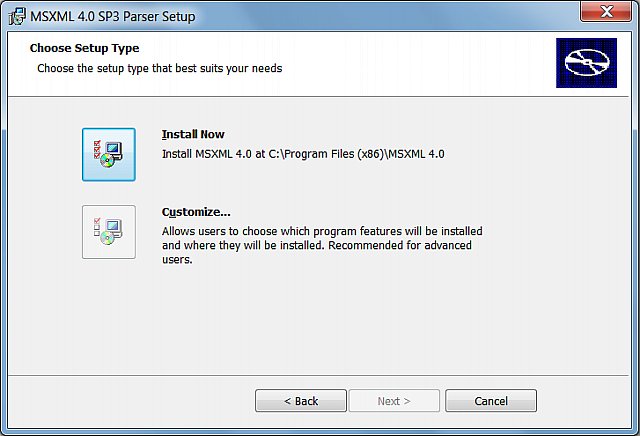
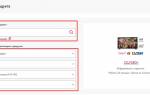


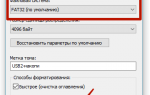









ли со статьей или есть что добавить?